Шаг 4: Дополнительные настройки синхронизирования
На этом шаге вам нужно выбрать тип синхронизации между двумя папками, указанными на предыдущих этапах.
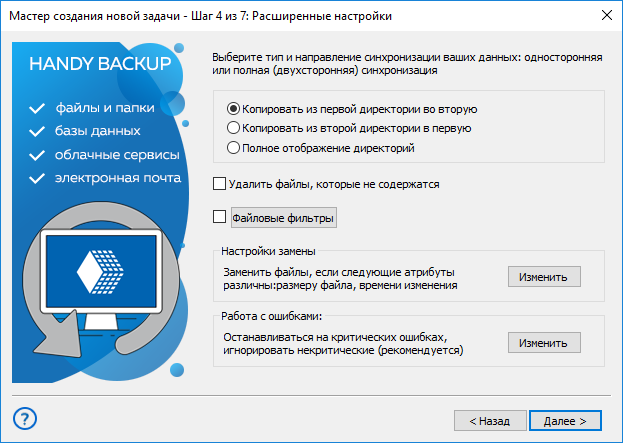
Handy Backup может выполнить три типа синхронизации папок:
- Копировать из первой директории во вторую: всё содержимое первой директории будет копироваться во вторую. Если файлы имеют одинаковые имена, но различны по содержанию, то все равно файл из второй директории будет заменен файлом из первой.
- Копировать из второй директории в первую: всё содержимое второй директории будет копироваться в первую. Если файлы имеют одинаковые имена, но различны по содержанию, то все равно файл из первой директории будет заменен файлом из второй.
Примечание: Если вы отметите Удалить файлы, которые не содержатся в источнике, все файлы из директории, куда копируются данные, не найденные в директории-источнике, будут удалены.
- Отразить папки друг в друга: папки делятся своим содержимым между собой. Каждый файл каждой папки будет скопирован в другую. В меню перетаскиваний вам нужно будет выбрать, как обращаться с файлами, у которых одинаковые имена.

- копировать более новые - файлы с более поздней датой создания будут заменены более новыми;
- копировать более старые - файлы с более ранней датой будут заменены более старыми;
- копировать меньшие - большие по размеру файлы будут заменены меньшими по размеру;
- копировать большие - файлы меньшего размера будут заменены более крупными;
- пропустить - оставить одноименные файлы в своих папках.
Вы можете настроить фильтрацию файлов, нажав Файловые фильтры.

Настройка маски файлов: Заполнение этих полей позволяет синхронизировать файлы, соответствующие для конкретной маски файла. Например, *.docx | *.xslx подберет документы с любыми именами Microsoft Word и Microsoft Excel.
Также можете задать работу с ошибками, нажав Изменить. Подробнее о работе с ошибками.
В этом разделе:
- Работа с данными
- Шаг 1: Выбор типа задачи: резервное копирование, восстановление, синхронизация
- Задача резервного копирования
- Шаг 2: Выбор данных для бэкапа
- Шаг 3: Выбор места назначения
- Шаг 4: Дополнительные настройки
- Создание временных меток
- Шаг 5: Сжатие и шифрование
- Задача восстановления
- Шаг 2: Указание индекс-файла (backup.hbi)
- Шаг 2*: Ввод пароля для шифрования
- Шаг 3: Выбор места для восстановления
- Шаг 4: Дополнительные настройки
- Задача синхронизации
- Шаг 2: Выбор первой папки
- Шаг 3: Выбор второй папки
- Шаг 4: Дополнительные настройки
- Установка расписания
- Задачи до и после копирования
- Последний Шаг: Название для задачи
- Технологии программы